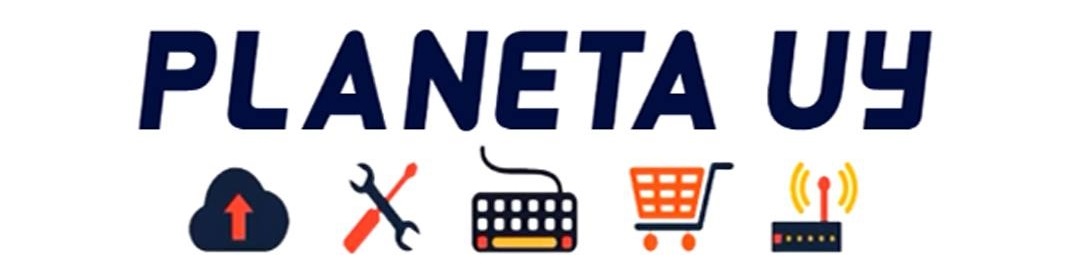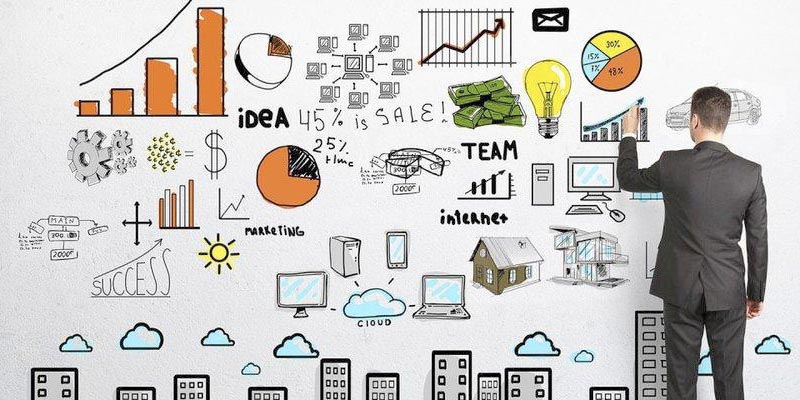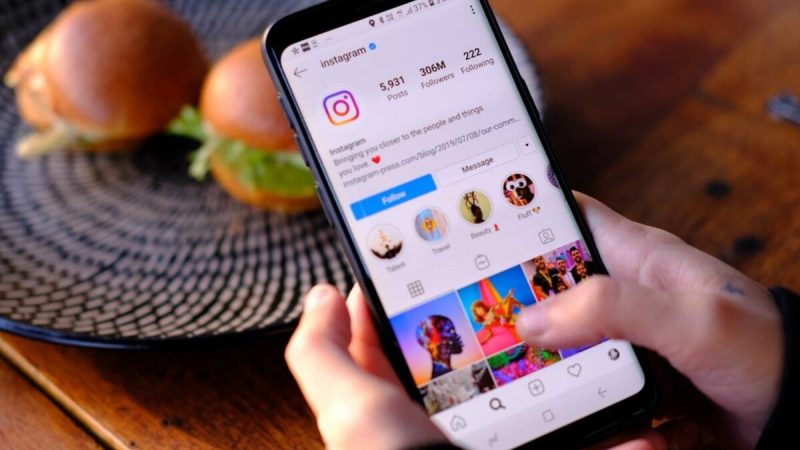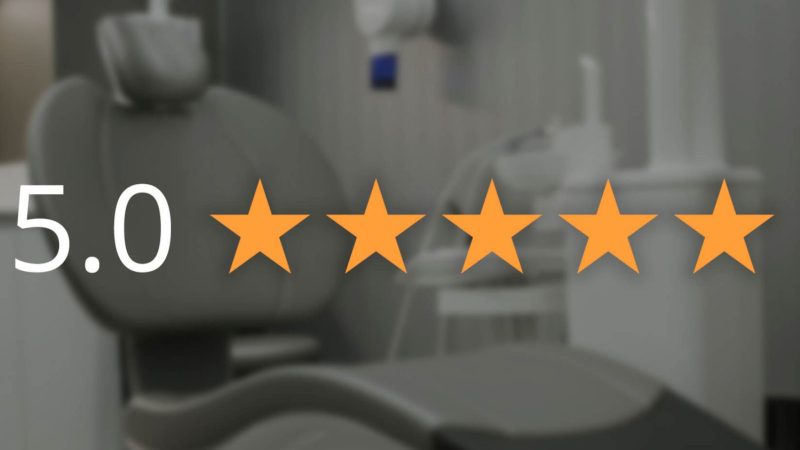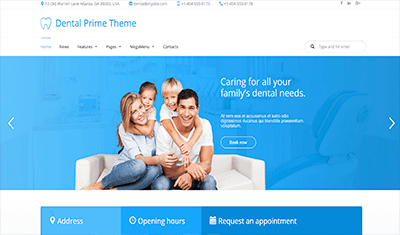Pasos para modificar tu URL en LinkedIn

Modificar la URL de tu perfil de LinkedIn es una acción recomendada, tanto para los que recién concluyen sus estudios como para aquellos que buscan sacar el máximo provecho a este recurso de la plataforma laboral de Microsoft.
Una URL personalizada facilita que tus conexiones en LinkedIn accedan a tu perfil de manera más directa.
Por suerte, este proceso, similar a añadir tu CV en LinkedIn, es bastante intuitivo. Te guiaré en cómo realizarlo tanto en ordenador como en dispositivos móviles.
Ten presente antes de empezar, que la URL de LinkedIn tiene un lÃmite de 100 caracteres, y puedes incluir letras, números y guiones. Es recomendable que integres tu nombre para que sea recordable.
Elige con criterio las palabras, ya que puedes modificar este enlace solo cinco veces en un semestre. Ahora, veamos cómo hacerlo:
Personalización de URL de LinkedIn en PC:
1- Accede a LinkedIn desde tu navegador favorito.
2- En la página principal, busca y selecciona el Ãcono “Yo†ubicado en la parte superior.
3- Del menú que aparece, elige «Ver perfil».
4- En tu perfil, localiza y clickea «Editar» junto a “Perfil público y URLâ€, situado en la barra lateral derecha.
5- Haz clic en «Editar» junto a tu URL actual.
6- Escribe tu nueva dirección en el espacio proporcionado.
7- Verifica que esté correcto y da clic en «Guardar».
Modificar URL de LinkedIn en dispositivos móviles:
Tanto en Android como en iPhone, sigue estos pasos:
1- Abre la aplicación de LinkedIn y pulsa tu foto de perfil.
2- Elige “Ver perfil†para visualizar tu perfil público.
3- Junto a “Agregar secciónâ€, verás un Ãcono de tres puntos, tócalo.
4- En el menú desplegado, selecciona “Información de contactoâ€.
5- Luego, dirÃgete a «Editar» ubicado en la esquina superior.
6- Accede a la URL de tu perfil y selecciona “Editar tu URL personalizadaâ€.
7- Ingresa y verifica tu nueva dirección y pulsa «Guardar» para confirmar los cambios.